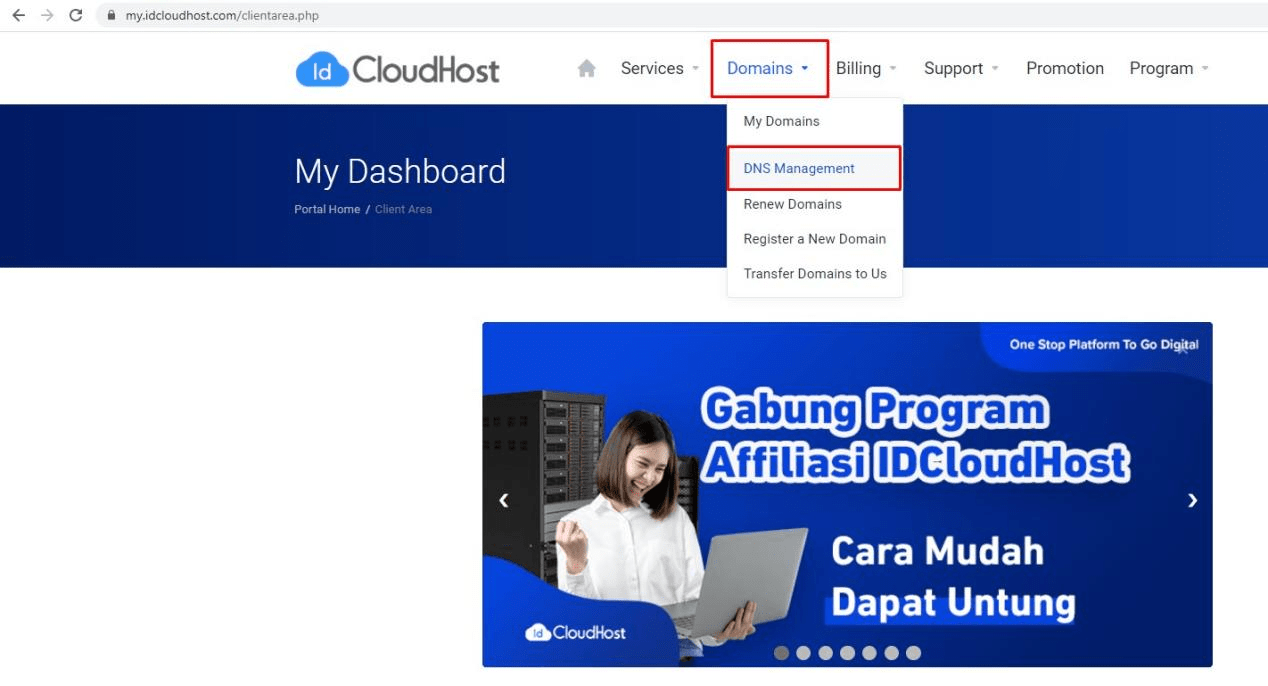Proses Instalasi DAPODIK memang tidak begitu familiar. Saat ini Cloud VPS IDCloudhost sudah mendukung aplikasi ini. DAPODIK adalah aplikasi komputer yang dibuat oleh Kementerian Pendidikan dan Kebudayaan Republik Indonesia agar sekolah – sekolah dapat melaporkan dapodiknya langsung ke kementerian secara daring atau online melalui jaringan internet tanpa perlu kendala jarak dan waktu. Pada kesempatan kali ini, kita akan membahas dan berdiskusi bersama proses dan cara instalasi DAPODIK di layanan server VPS IDCloudHost.
DAPODIK memiliki banyak manfaat dan kegunaan untuk menjaring semua data terkait data kelembagaan dan kurikulum sekolah, data siswa, data guru dan karyawan. Selain itu juga mendukung data sarana dan prasarana setiap sekolah di seluruh Indonesia bahkan hingga sekolah – sekolah Indonesia yang berada di luar negeri.
Baca Juga : Aplikasi SISTER (Kemenristekdikti) : Fungsi, Fitur-fitur, Keunggulan, Manfaatnya untuk Kampus
Daftar Isi
Cara Instalasi DAPODIK di Cloud VPS IDCloudHost
Hal yang pertama harus kita perhatian adalah pastikan Anda sudah memiliki Layanan Console IDCloudHost. Anda dapat melakukan registrasi (pendaftaran) di console.idcloudhost.com.
Pastikan anda sudah melakukan topup untuk melakukan instalasi. Mengingat, sistem Cloud VPS IDCloudHost menggunakan sistem pembayaran Pas As You Grow, seperti layaknya pulsa akan dikenakan sesuai penggunaan. Setelah menyelesaikan segala registrasi dan administrasi. Kita lanjutkan proses untuk melakukan instalasi.
1.Login ke https://console.idcloudhost.com lalu pilih App Catalog.
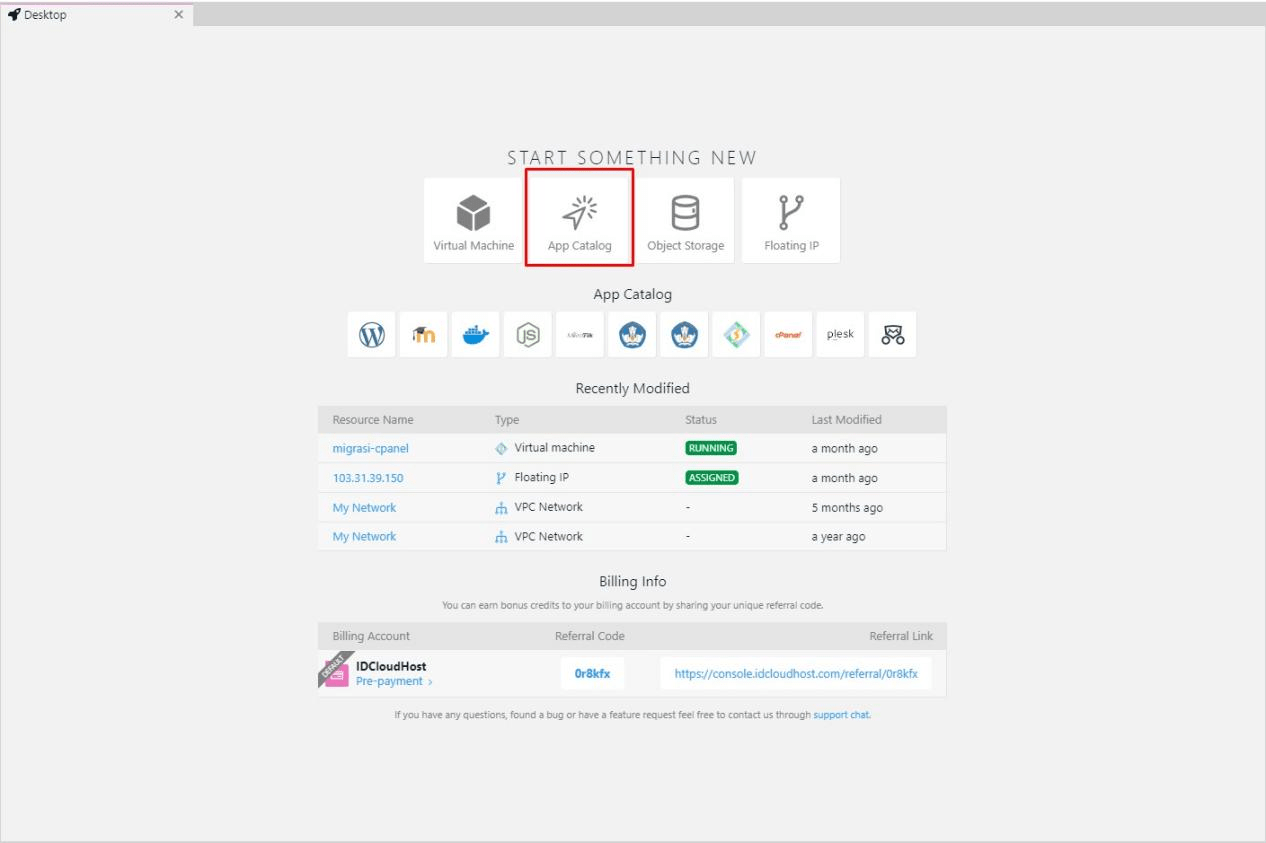
2. Pilih Aplikasi Dapodik sesuai dengan versi yang akan di instalasi, dan tentukan spesifikasi, lokasi, password dan Nama VM yang ingin kita buat tersebut, lalu klik Create.

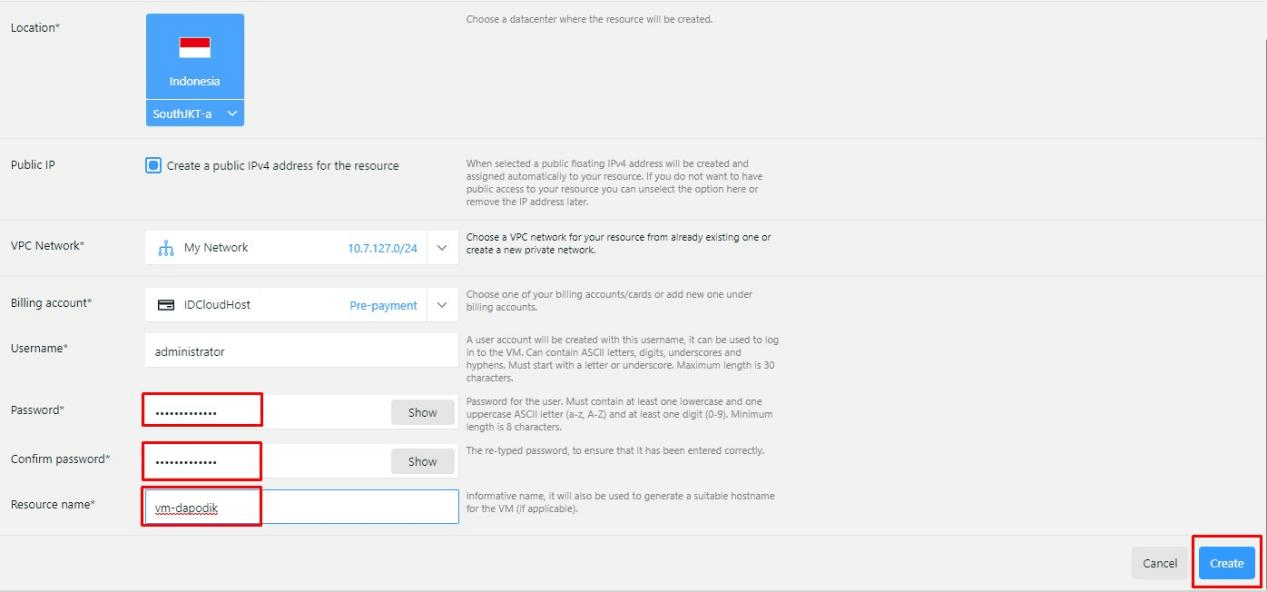
3. Setelah VM berhasil di buat maka kita akan mendapatkan IP public sebagaimana gambar berikut,
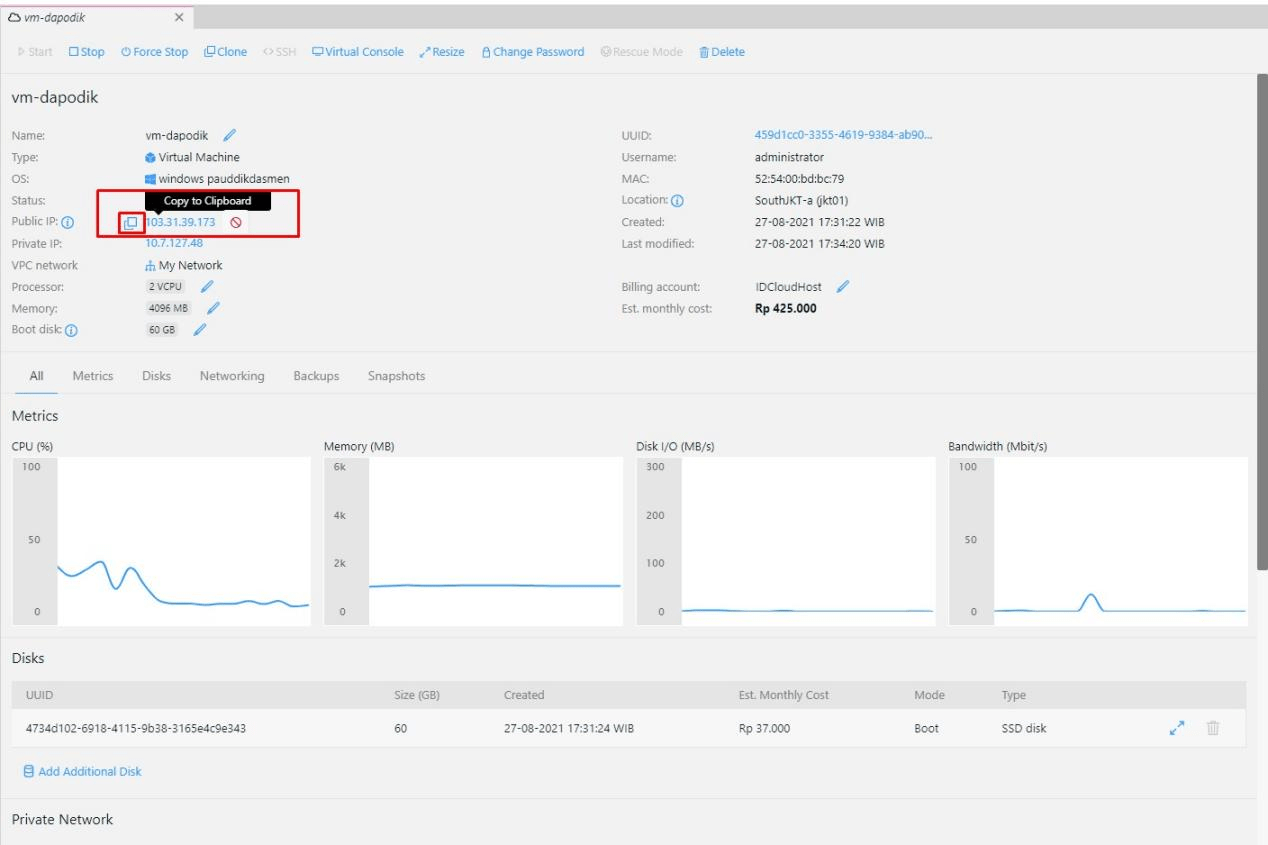
4. Selanjutnya kita bisa menggunakan menu Virtual Console pada VM yang kita buat tersebut, atau pada Windows kita bisa membukan Aplikasi Remote Desktop Connection, kita masukan IP public yang kita dapatkan lalu Klik Connect.
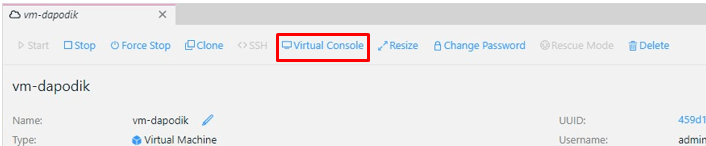

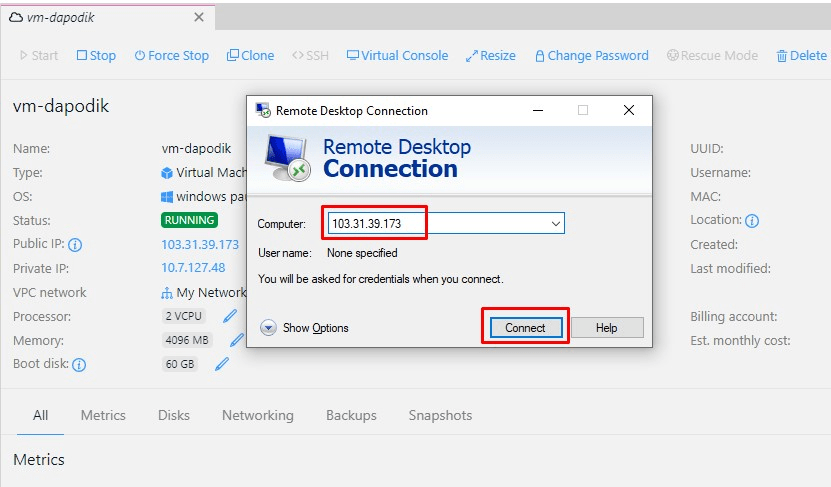
Anda juga dapat mengikuti langkah instalasi DAPODIK melalui video berikut ini:
5. Selanjutnya kita akan masuk ke desktop dari VM yang kit abuat tersebut dan kita bisa melakukan klik pada icon dapodik seperti pada gambar berikut untuk membuka aplikasinya.

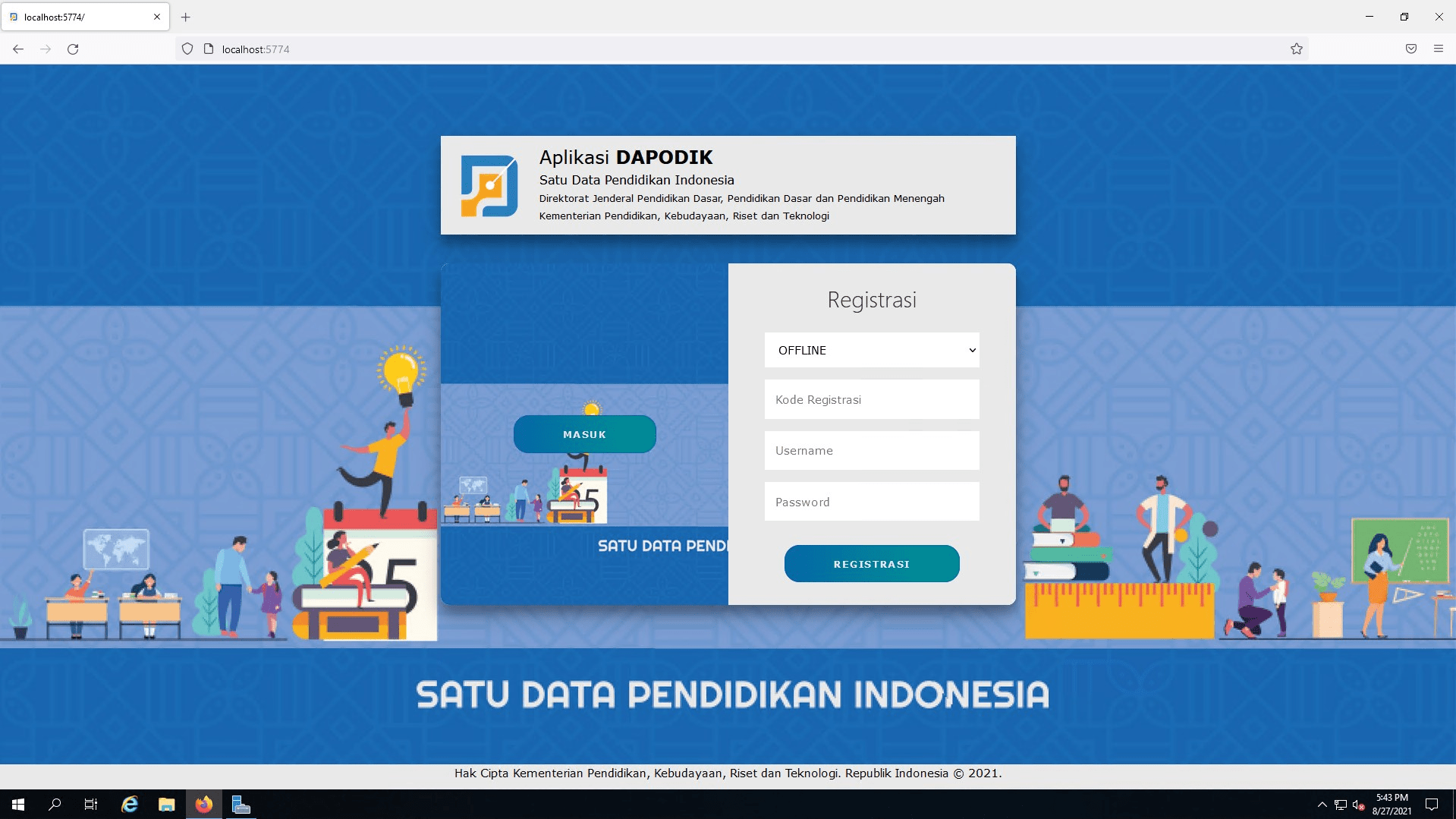
6.Setelah aplikasi bisa di jalankan pada VM kita juga bisa mengaksesnya dari komputer yang kita gunakan dengan menuliskan IP Public VM yang kita buat pada browser seperti pada gambar berikut, samai sini kita bisa menggunakan aplikasi dapodik yang sudah kita buat.
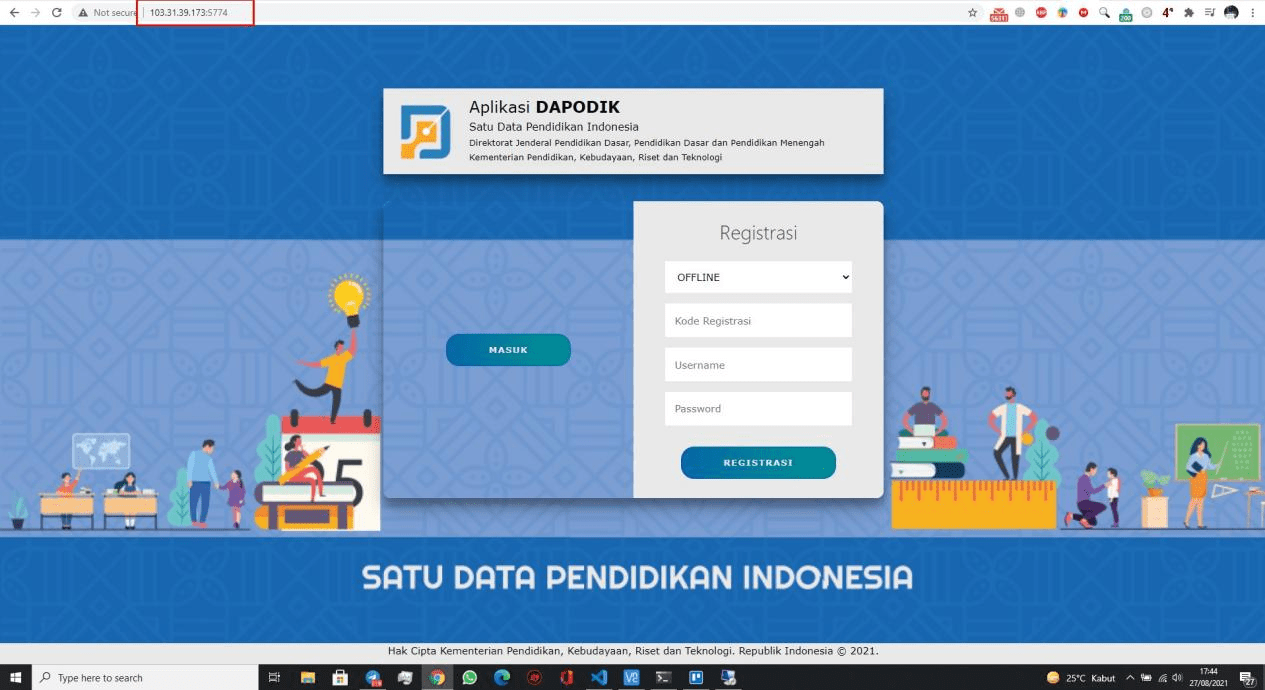
7. Selanjutnya agar aplikasi dapodik yang kita buat bisa di akses menggunakan domain/subdomain kita akan mengarahkan A record domain/subdomain yang akan kita gunakan ke IP VM yang kita buat dengan langkah-langkah berikut:
Langkah – Langkah Mengarahkan A Record
Langkah 1. Lakukan login ke DNS Management domain yang kita miliki
Langkah 2. Klik Pada Edit Zone pada domain yang akan kita gunakan.
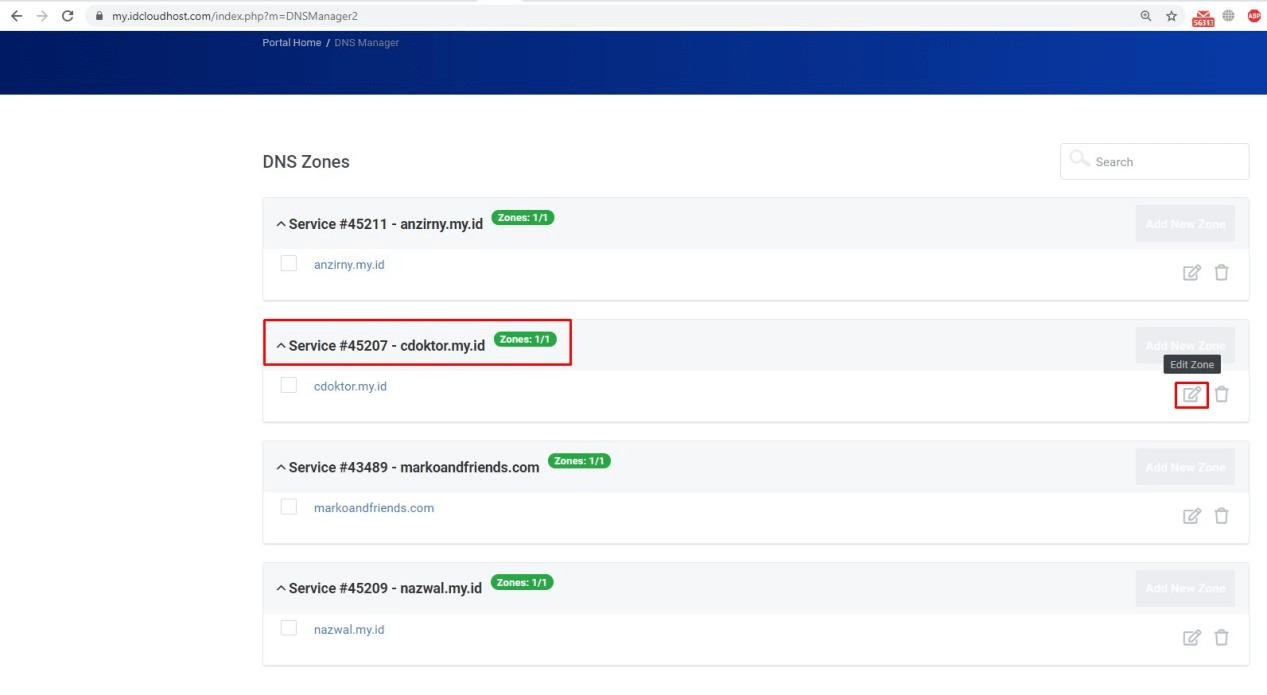
A record seperti gambar terlampir.
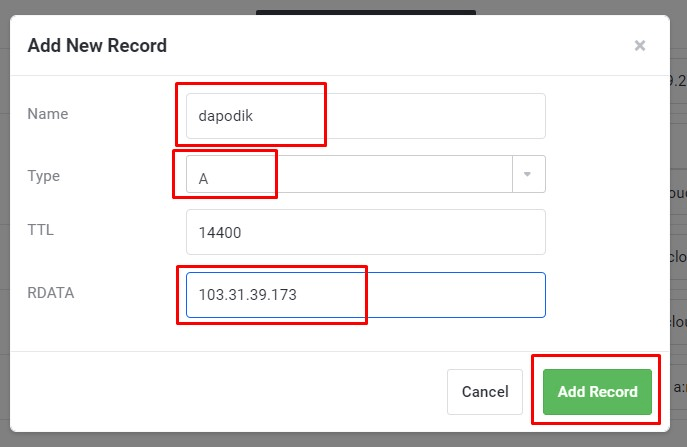
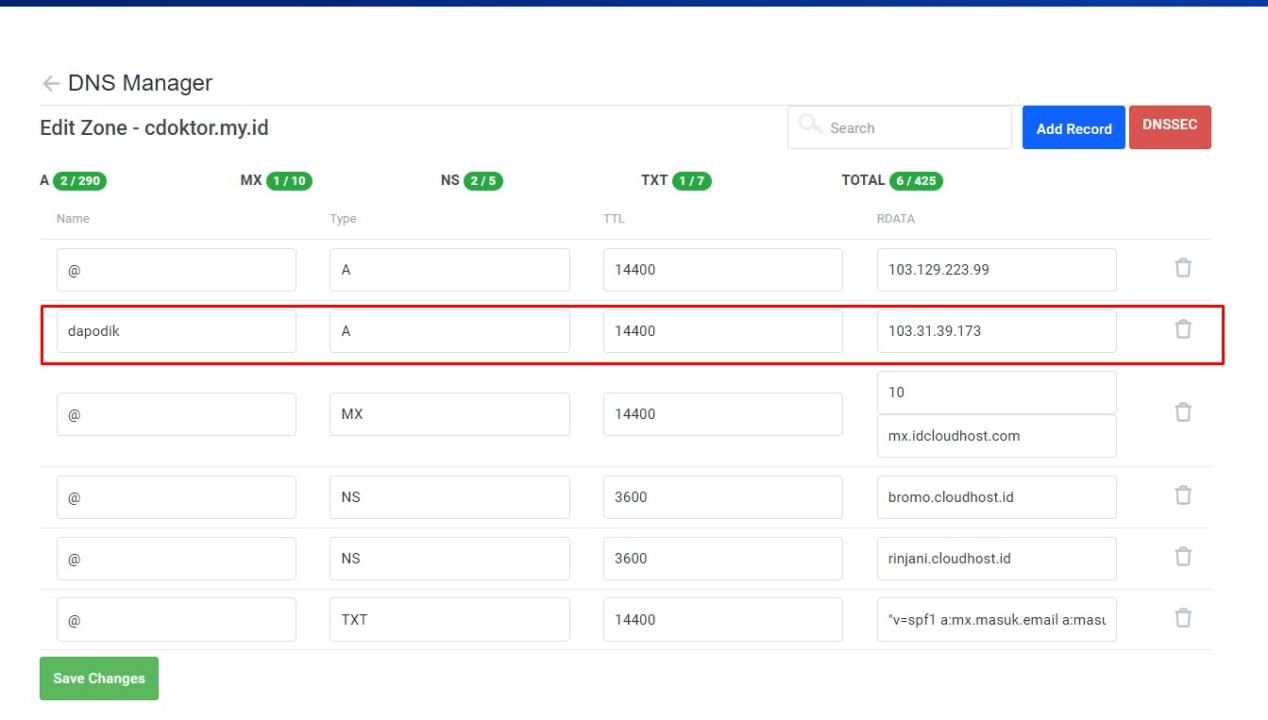
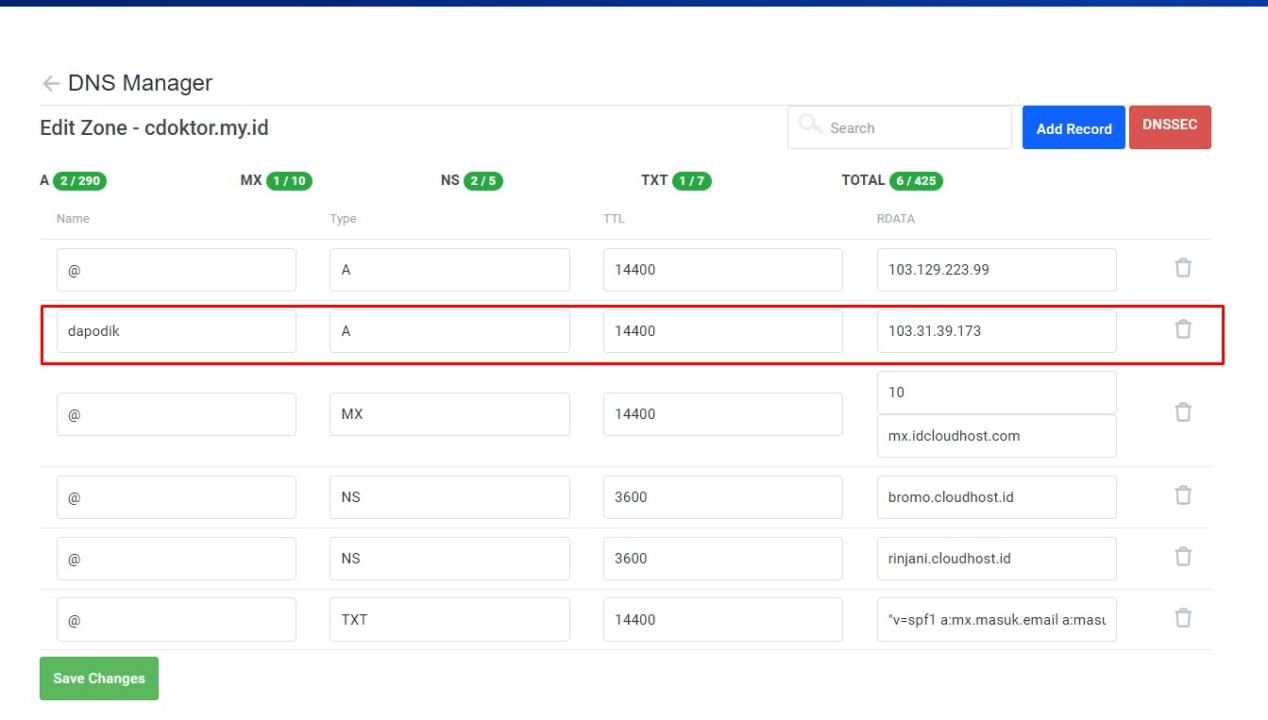
Langkah 4. Kita bisa cek propagasinya pada DNSChecker dengan menginputkan subdomain yang kita buat lalu klik tombol search, jika sudah terpropagasi maka ip publik VM kita akan ditampilkan seperti gambar berikut.
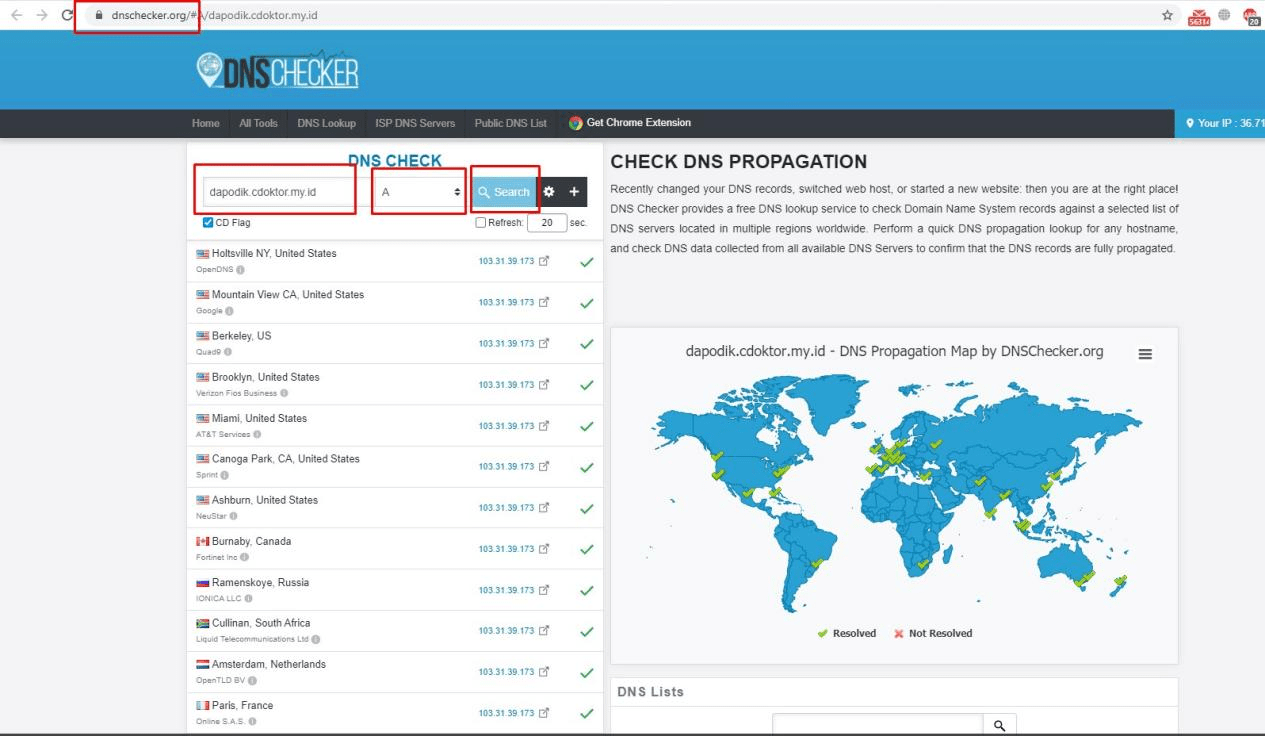
Langkah 5. Maka jika sudah terpropagasi kita bisa mengakses aplikasi dapodik kita menggunakan domain/subdomain yang kita buat sebelumnya melalui browser:
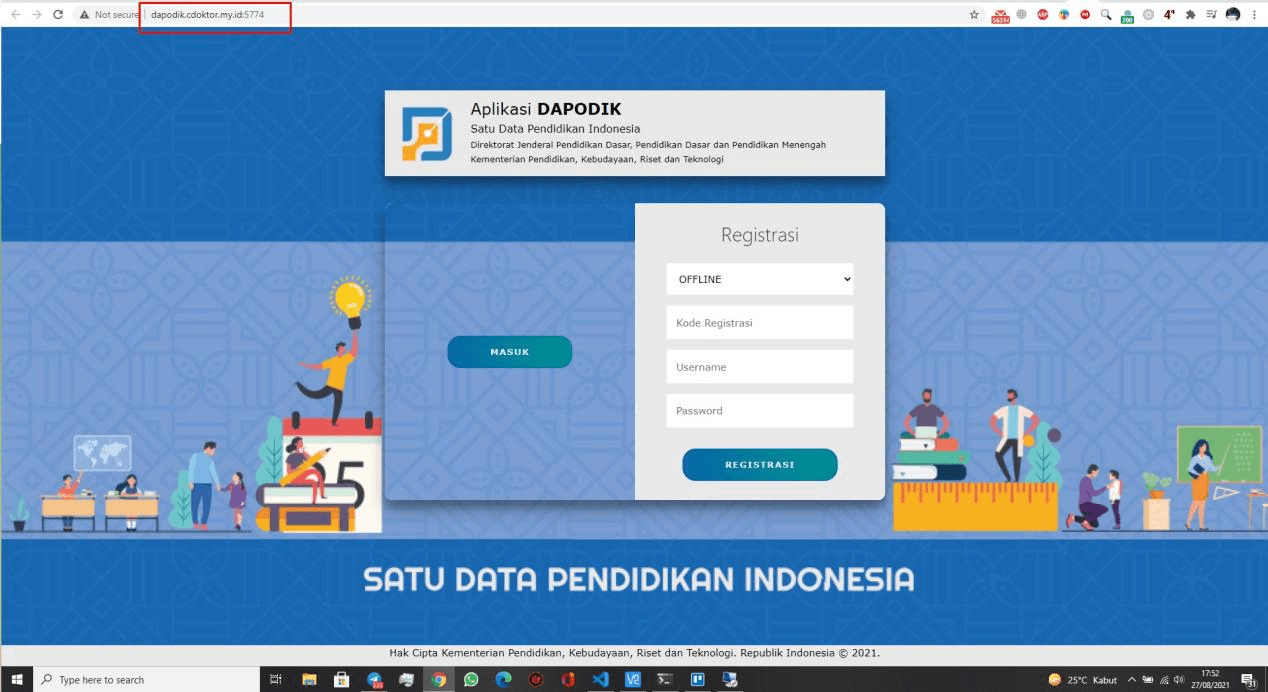
Kesimpulan
DAPODIK adalah singkatan dari Aplikasi Data Pokok Pendidikan yang mana sudah ada sejak tahun 2013. Aplikasi DAPODIK memiliki fungsi untuk menghimpun data terkait sarana dan prasarana sekolah, siswa, guru, dan juga tenaga pendidik. Selain itu DAPODIK menjadi dasar pemberian segala jenis kebutuhan guru baik biaya tunjangan dan lainnya.
Maka keberadaannya sangat penting, dan sayang sekali jika ada sekolah yang belum menggunakan sistem ini. IDCloudHost sangat mendukung upaya digitalisasi sekolah sejak berdiri. Program EKABIMA salah satunya. IDCloudHost memberikan Layanan Gratis membangun website untuk sekolah. Selain itu, IDCloudHost mendukung berbagai kebutuhan sekolah untuk baik website, sistem perguruan tinggi seperti SISTER juga kebutuhan ujian online berbasis komputer atau dikenal CBT (Computer Based Test)
Instalasi DAPODIK yang mudah, tentu sangat membantu sekolah untuk menjalankan proses pendidikan lebih mudah dan terorganisir dengan baik. Layanan Cloud VPS yang mudah digunakan dan biaya terjangkau dilengkapi fitur lengkap tentu membantu mengembangkan sistem pendidikan kita menjadi lebih baik.